Fantastical è una popolare app di calendario per utenti Mac, nota per la sua interfaccia intuitiva e la perfetta integrazione con altri strumenti di produttività. Tuttavia, se stai cercando di rimuovere Fantastical per qualsiasi motivo, potresti riscontrare alcuni problemi durante il processo. L'app può lasciare file e cartelle indesiderati che possono occupare spazio prezioso sul tuo sistema.
In questo articolo, ti mostreremo come disinstallare Fantastical Mac utilizzando due metodi diversi: una soluzione perfetta e un metodo convenzionale. Alla fine di questa guida, sarai in grado di farlo disinstallare completamente i programmi e senza alcun problema.
Testo: Parte 1. Cos'è Fantastical per Mac?Parte 2. Soluzione perfetta per eliminare Fantastical dal MacParte 3. Metodo convenzionale per rimuovere Fantastical dal MacParte 4. Conclusione
Parte 1. Cos'è Fantastical per Mac?
Fantastical per Mac è un'applicazione di calendario progettata specificamente per macOS. Offre un'interfaccia intuitiva e presenta l'analisi del linguaggio naturale, che consente agli utenti di inserire i dettagli dell'evento in un inglese semplice. L'app si integra con altri popolari strumenti di produttività, tra cui Siri, Promemoriae Maps e supporta più calendari come Google Calendar, iCloud e Microsoft Exchange.
Gli utenti possono facilmente creare e gestire eventi, impostare promemoria e visualizzare i loro programmi in una varietà di formati. Nel complesso, Fantastical per Mac è un'app di calendario robusta e versatile che può aiutare gli utenti a rimanere organizzati e al passo con i loro impegni.
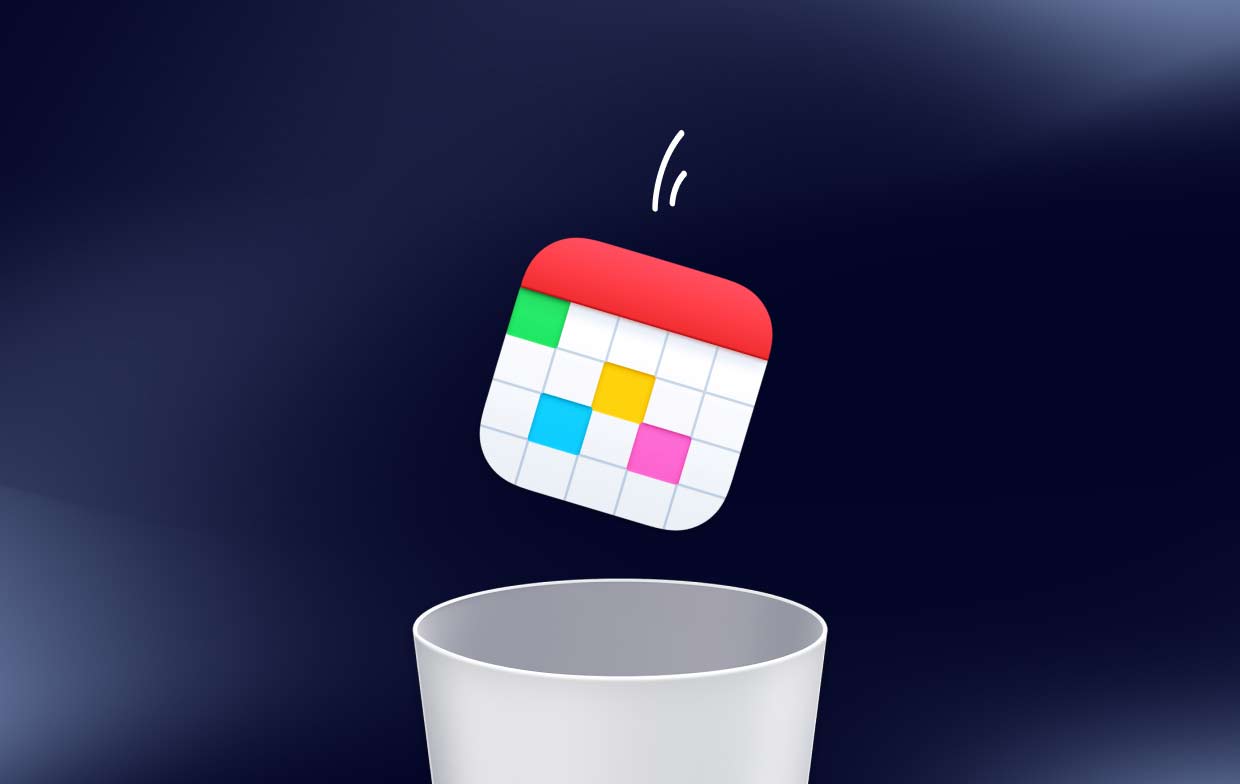
Ecco i motivi per cui potresti voler disinstallare Fantastical da Mac e i problemi più comuni associati alla sua rimozione:
Motivi per rimuovere Fantastico per Mac:
- L'app non è più necessaria o utile
- L'app sta causando conflitti con altri software o rallentando il sistema
- L'utente desidera liberare spazio su disco sul proprio Mac
Problemi comuni con la rimozione di Fantastical per Mac:
- Alcuni dei file dell'app potrebbero essere lasciati indietro anche dopo aver disinstallato l'app con il metodo convenzionale
- La rimozione manuale di tutti i file rimanenti può richiedere molto tempo e creare confusione per gli utenti che non hanno familiarità con il file system di macOS
- Alcuni utenti potrebbero riscontrare messaggi di errore o arresti anomali durante il processo di disinstallazione
- Alcuni file associati all'app potrebbero essere protetti o nascosti, rendendo difficile individuarli e rimuoverli.
Detto questo, nelle parti successive di questo articolo, ti guideremo attraverso due metodi per disinstallare Fantastical dal Mac in modo efficiente e senza problemi.
Parte 2. Soluzione perfetta per eliminare Fantastical dal Mac
Se stai cercando un modo semplice e veloce per rimuovere Fantastical dal Mac e tutti i file associati, la soluzione perfetta è iMyMac PowerMyMac. Questo strumento all-in-one per la pulizia e l'ottimizzazione del Mac è dotato di una funzione di disinstallazione delle app che può rimuovere rapidamente e completamente qualsiasi applicazione indesiderata dal tuo sistema.
Per utilizzare la funzione di disinstallazione app di PowerMyMac, segui semplicemente questi passaggi:
- Scarica e installa PowerMyMac sul tuo Mac.
- Avvia il programma e seleziona "Programma di disinstallazione app" dal menu a sinistra.
- Clicca su "SCAN" per cercare tutti i file associati all'app.
- Individua Fantastical e selezionalo.
- Esamina l'elenco dei file e seleziona quelli che desideri rimuovere.
- Clicca su "PULIZIA" per disinstallare Fantastical dal Mac.

La funzione App Uninstaller di PowerMyMac assicurerà che tutti i file associati a Fantastical vengano rimossi completamente dal tuo sistema, inclusi eventuali file nascosti o cache che potrebbero essere lasciati indietro dal metodo di disinstallazione convenzionale. Ciò garantisce che il tuo Mac rimanga libero da ingombri e funzioni senza intoppi.
Oltre alla funzione di disinstallazione delle app, PowerMyMac offre una varietà di altri strumenti per aiutarti a ottimizzare e mantenere il tuo Mac, tra cui un Mac Cleaner, Duplicate File Finder e altro ancora. Con PowerMyMac, puoi mantenere il tuo Mac in esecuzione al meglio e privo di file e applicazioni non necessari come eliminando PhotoStyler.
Parte 3. Metodo convenzionale per rimuovere Fantastical dal Mac
Se preferisci utilizzare il metodo convenzionale per disinstallare Fantastical da Mac, ecco i passaggi da seguire:
- smettere Fantastico e tutti i suoi processi associati. Puoi farlo aprendo Activity Monitor dal Applicazioni > Utilità cartella, selezionando Fantastical ed eventuali processi associati e cliccando su "Esci da Processo".
- Trascina l'icona dell'applicazione Fantastical dalla cartella Applicazioni al file Cestino.
- Svuota il cestino per eliminare definitivamente l'applicazione.
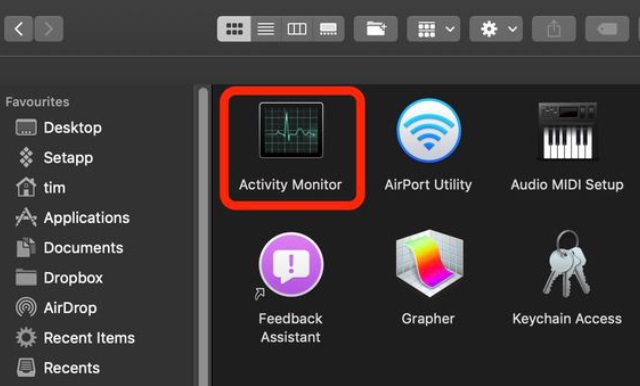
Sebbene questo metodo sia semplice, potrebbe non rimuovere completamente tutti i file associati a Fantastical. Alcuni dei file dell'app potrebbero essere lasciati sul sistema, occupando spazio prezioso su disco e causando potenziali conflitti con altri software. Per garantire che tutti i file associati a Fantastical vengano rimossi completamente dal sistema, si consiglia di utilizzare uno strumento come il programma di disinstallazione delle app di PowerMyMac, come descritto nella parte 2 di questo articolo.
Se hai utilizzato il metodo convenzionale per disinstallare Fantastical dal Mac e vuoi assicurarti che tutti i file associati siano stati rimossi, puoi cercarli ed eliminarli manualmente. Ecco i passaggi:
- Apri Finder e seleziona "Go" dalla barra dei menu.
- Seleziona "Vai alla cartella".
- Nella finestra "Vai alla cartella", digita "
~/Library" e premere "Go". - Vai al "Tecnologie Container" cartella e cerca una cartella denominata "
com.flexibits.fantastical2.mac". Questa cartella può anche essere denominata "com.flexibits.fantastical2.mac.beta" se hai installato la versione beta. - Elimina questa cartella trascinandola nel file Cestino.
- Torna al Biblioteca cartella e passare alla "Application Support" cartella.
- Cerca una cartella denominata "Fantastical 2" ed eliminalo trascinandolo nel file Cestino.
- Vai al "Preferenze" nella cartella Libreria.
- Cerca un file chiamato "
com.flexibits.fantastical.plist" ed eliminalo trascinandolo nel Cestino. - Infine, vuoto il Cestino per disinstallare definitivamente Fantastical dal Mac ed eliminare tutti i file.
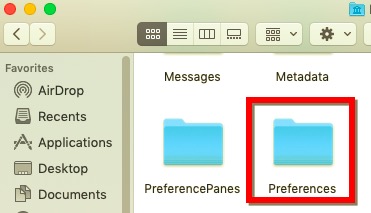
Tieni presente che questa è una guida generale e che i percorsi e i nomi dei file specifici possono variare a seconda della versione di Fantastical che hai installato. È importante eliminare solo i file che sei sicuro siano associati all'app per evitare di eliminare file di sistema importanti. Se non sei sicuro, è meglio utilizzare uno strumento di disinstallazione dedicato come il programma di disinstallazione delle app di PowerMyMac.
Parte 4. Conclusione
In conclusione, mentre Fantastical è un'ottima app di calendario per utenti Mac, potresti trovarti a doverla disinstallare per vari motivi. Sebbene il metodo convenzionale di disinstallazione possa funzionare, potrebbe non rimuovere completamente tutti i file associati all'app. Ecco perché ti consigliamo di utilizzare il programma di disinstallazione delle app di PowerMyMac per assicurarti che tutti i file associati vengano rimossi completamente dal tuo Mac.
Con PowerMyMac, puoi disinstallare facilmente e rapidamente Fantastical e qualsiasi altra app indesiderata dal tuo Mac, liberando spazio prezioso su disco e assicurandoti che il tuo sistema funzioni senza problemi. La sua funzione App Uninstaller è progettata per rilevare tutti i file associati e rimuoverli completamente, lasciando il tuo sistema pulito e ottimizzato.
Quindi, se stai cercando una soluzione affidabile e facile da usare per rimuovere Fantastical dal tuo Mac, ti consigliamo vivamente di provare PowerMyMac.



